Categorias no WordPress
Olá caro aprendiz de WordPress! Que bom que você tem sede de aprender cada vez mais. Brevemente você será um profissional completo nessa ferramenta tão útil. E nesse artigo você irá aprender sobre a administração das categorias do WordPress. Continue firme nessa caminhada e não se esqueça que estamos aqui para ajudá-lo.
Assim como falei no último artigo, caso você não saiba o que é categoria, leia o artigo WordPress – Criação E Organização Do Conteúdo e tire todas as suas dúvidas.
Para acessar a área de administração de categorias vá em ‘Posts > Categorias’, conforme mostra a figura 1:
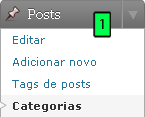
Nessa área você tem as seguintes opções [figura 2]:
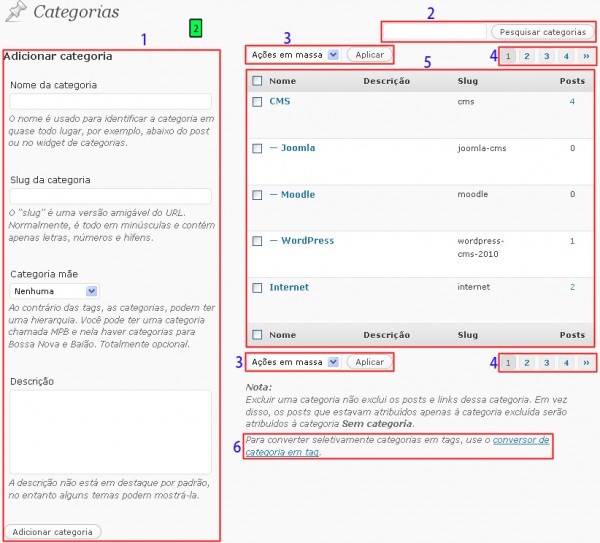
- Adicionar categoria: aqui estão os campos e botão para adicionar novas categorias ao WordPress:
- Nome da Categoria: é o nome que será usado na sua categoria;
- Slug da Categoria: adicionada automaticamente pelo WordPress, mas caso você queira fazê-lo manualmente não se esqueça de usar somente letras minúsculas, números e hífens. Exemplo: categoria “WordPress” e slug “wordpress-cms-2010”;
- Categoria Mãe: você pode querer adicionar uma hierarquia nas suas categorias e nessa opção você escolhe aquela que fica “acima” da que será inserida. Por exemplo: a categoria mãe “CMS” pode ter “Joomla”, “WordPress” e “Moodle” como suas subcategoria ou “categorias filhas”. Na ‘Lista de Categorias’ as subcategorias ficam com traço (–) na frente do nome;
- Descrição: adicione uma descrição à categoria, que será usado por alguns temas;
- Botão Adicionar categoria: irá adicionar a categoria ao seu WordPress (!);
- Pesquisar Categorias: faça uma busca por alguma categoria específica;
- Ações em Massa: são ações aplicadas à(s) categoria(s) selecionada(s), sendo que a única opção disponível é o ‘Excluir’. No artigo WordPress – Administrando Os Posts Parte 2 é ensinado os três modos para selecionar posts. O mesmo conceito é usado aqui. Leia e tire suas dúvidas;
- Paginação: só aparece quando excede o número máximo de categorias por tela. No artigo WordPress – Administrando Os Posts – Parte 1 você encontrará uma explicação mais profunda sobre esse recurso;
- Lista de Categorias: aqui são mostradas as categorias do seu WordPress, como se fosse uma tabela, onde em cada linha apresenta uma categoria junto com as seguintes colunas:
- []: seleção das categorias para as ações em massa;
- Nome: mostra o nome da categoria;
- Descrição; mostra a descrição da categoria;
- Slug: mostra a slug da categoria;
- Posts: exibe a quantidade de vezes que a categoria foi usada em posts já publicados. Também é um hiperlink para exibir todos os posts daquela categoria em questão, incluindo suas subcategorias, mesmo que não estejam publicados, ou seja, com status de rascunho, pendente, agendado ou privado.
- Link Conversor de Categoria em Tag: é possível converter as categorias em tags e vice-versa e aqui você encontra um hiperlink que o levará diretamente a este recurso do WordPress, que será mostrado em outro artigo (Ferramentas do WordPress);
Ações Imediatas De Categorias
Assim como nos posts e nas tags, as categorias também possuem ações rápidas.
Quando você passa o mouse em cima, as seguintes opções irão aparecer [figura 3]:

- Editar: vai para a tela de edição da categoria;
- Edição Rápida: abre uma caixa de opções;
- Excluir: apaga a categoria.
A tela de edição tem as seguintes opções [figura 4]:
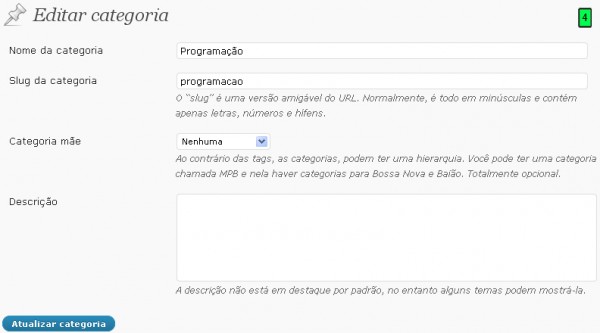
- Nome da Categoria: altera o nome da categoria;
- Slug da Categoria: altera a slug da categoria;
- Categoria Mãe: altera a categoria mãe da categoria, tornando-a nesse caso uma subcategoria;
- Descrição: altera a descrição da categoria;
- Atualizar Categoria: salva as alterações feitas;
As opções da caixa de edição rápida são [figura 5]:
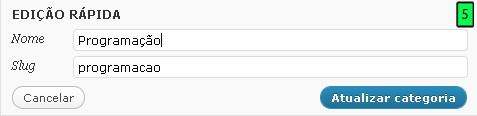
- Nome: altera o nome da categoria;
- Slug: altera sua slug;
- Cancelar: fecha a caixa de edição rápida;
- Atualizar Categoria: salva as alterações;
Quando você clica em excluir, é solicitada uma confirmação [figura 6]:

O WordPress também não exclui o post marcados com a categoria excluída. Ele mesmo diz:
Excluir uma categoria não exclui os posts e links dessa categoria. Em vez disso, os posts que estavam atribuídos apenas à categoria excluída serão atribuídos à categoria Sem categoria.
E em caso de excluir uma categoria mãe, suas subcategorias também não serão excluídas. O que acontece é que essas subcategorias ou “categorias filhas” serão “promovidas” ao status de categoria.
Categorias com Nome Iguais
Ao contrário de tags, o WordPress avisa quando já existir uma categoria adicionada com o mesmo nome [figura 7]:
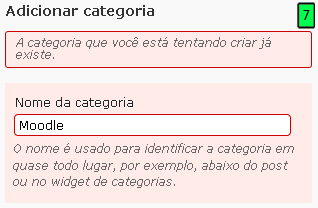
Somente é possível adicionar nomes iguais quando forem subcategorias de categorias diferentes (!). Sim, meio confuso isso. Por isso veja o exemplo seguinte [figura 8]:
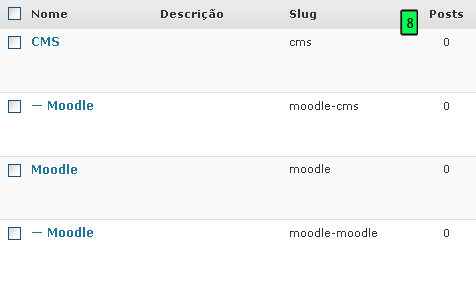
Repare que ‘Moodle’ é tanto uma subcategoria da categoria ‘CMS’ como também da categoria ‘Moodle’. Veja que somente dá para diferencias na slug. Mas cuidado com esse tipo de organização, pois não fica claro a que categoria realmente pertence o nome Moodle e por isso realmente não aconselho nomes iguais.
Atualização De Categorias
Quando você inclui e exclui muitas categorias em seqüência, dê uma atualizada na tela para que a informação fique atualizada (!). Parece até engraçado, mas às vezes o WordPress não atualiza automaticamente a informação na tela, exibindo ainda categorias já excluídas, principalmente em ‘Categoria mãe’. Faça isso manualmente através do botão ‘Atualizar’ do seu navegador ou a tecla ‘F5’ do teclado.
Opções De Tela
As opções de tela, assim como já foi dito em outros artigo, encontra-se na parte de cima da tela de administração, clicando no botão ‘Opções de tela’ (!). Você tem as seguintes opções, que serão aplicadas na lista de categorias [figura 9]:
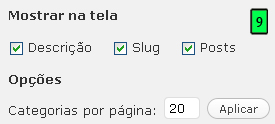
- Mostrar na tela: deixe marcado ou desmarcado para mostrar ou esconder, respectivamente. Pode ser aplicado na descrição, no slug ou em posts;
- Opções: apenas tem a opção de definir o número de categorias exibidas por página na tela;
Realmente o WordPress facilita tudo, mas caso você ainda tenha alguma dúvida, sugestão, crítica ou elogia não deixe de fazê-lo nos comentários abaixo. Estarei à disposição e feliz por responder a todos. Até o próximo artigo, onde iremos tratar da biblioteca de mídias.


11 Responses
Valeu pelo post!
Olá Lucas! Obrigado pelo seu comentário. Um Abraço! Rui Soares
Gostaria de saber como faço para listas categorias filhas (sub-categorias), por código.
Parabéns pelo post, mas gostaria de saber se tem alguma forma de ser criada automaticamente uma categoria. Por exemplo: tenho um formulario para publicação de um anuncio no site, e então a pessoa que vai criar o novo anuncio digita em um campo onde determinarei q ali será criada uma nova categoria se ela não existir, por exemplo a cidade de onde ela é, ja procurei e não encontrei nada disso.
Se puder me ajudar. vlw
Gosei do post, mas tenho uma dúvida. Já tenho uma categoria com vários posts, quando vou alterar o nome diz que o slug já está sendo utilizado. Depois fiz um teste e criei uma nova categoria sem nenhuma postagem, aí eu consegui alterar o nome. Acho que não consigo mudor o nome da categoria por ter postagens nela. Teria como resolver esse problema?
Amigo no meu blog não consigo adicionar as categorias
vc clica no link e não da nada tentei no painel/categorias/nova e nada
Olha gostei muito do artigo, gostaria de saber como renomear slug, quando renomeio aparece o mesmo nome so que um numero ao lado, exemplo " revender-1" revender-2 e assim por diante, não consigo deixar revender.
Bom dia,
Lendo a sua explicação tirei algumas dúvidas importantes, mas tenho um problema que está dentro do tema que vc coloca.
Tenho um site no wordpress. Ao fazer as publicações, apaguei uma categoria importante (relativa a uma das páginas em cascata, e agora tudo o que diz respeito a essa categoria esta no blog, apenas como postagem e não aparece nada na página, somente os títulos. Minha pergunta é: Como faço para "resgatar essa categoria e fazer aparecer outra vez as imagens da página?
Seguem os dados: o site é: http://www.lorenasender.com. o link em questão é:"coleções" , que leva o mesmo nome da categoria.(está em cascata).
Desde já agradeço.
Olá
Estou com problemas para inserir conteúdo nas categorias do meu blog. Será que estou tentando inserir da forma errada? Você poderia me dar uma ajuda nisso? Preciso muito dessa informação.
Obrigada
Olá,
Gostaria de saber se consegue me ajudar em uma questão, queria saber como faço para direcionar posts de uma categoria aparecerem em uma página. Ex: Tenho no blog a página beleza, gostaria que todos os posts das categorias Maquiagem,beleza,dermatologia e outras aparecessem nessa página. Compreende?
Em um outro blog que tive, utilizei um widget que fazia isso, consegue me ajudar?
Minto… Não foi um widget, foi um plugin!